Word 公式
/Unicode模式(插入栏的左边可以更改)
插入公式部分
在word编辑界面的工具栏中选择插入
在 插入选项这一栏的右边有公式和符号的插入(这里的符号插入可以插入一些打不出来的数学的符号,如 \(α,β\) 之类的) 点击
点击公式后里面有一些自带的公式也可以输入(我一般没用到)下面有个插入新公式的选项,点击后即可插入新的公式的编辑框,点击Space(空格键)或者直接输入就可以开始编辑公式
上面的一系列操作也可以化简为 Alt++ =解决(虽然方便,但是也要知道具体点击的路径)
在公式编辑栏的右侧有个带有向下的小箭头的灰条,点击就可以看到如下结果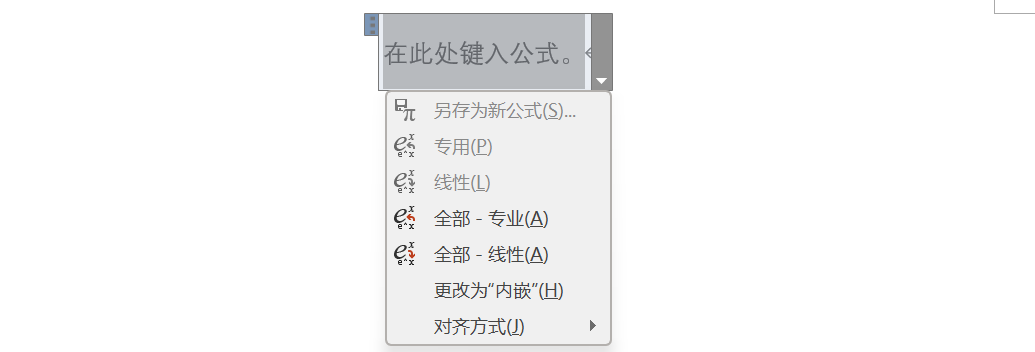
点击更改为内嵌,就可以在文本间插入,想要变回来就再次打开点击更改为显示就可以把公式栏单独放在中间。
具体公式的语法可以参考别人的博客和文章:
Word公式键入——UnicodeMath语法对照简表_ArcSight的博客-CSDN博客
告别 LaTeX 公式编辑——UnicodeMath 使用手册 - 知乎
(我也不太清楚这个博客会不会被删,被删了就换一个,实在不行应该也有官方的文档)
一些自己容易忘记的点
公式的换行:
在公式的编辑框内输入: \eqarray +Space,有下面的效果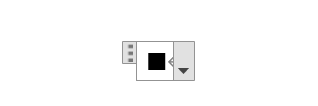
然后输入一对小括号,在括号里面编辑要的内容
在输入公式过程中需要用到&和@两个符号,其中&表示对齐位置,@表示下一行
输入完成后再将光标移动到最右边阔号的右边(注意不要出去公式编辑框外了,就紧贴着最右边的括号)
然后按下Space就可以有下面的效果,多试试就可以有不同的理解和运用,记住要有小括号包起来和@、&分别的的作用
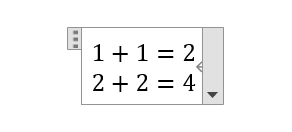
如果编辑错误了或者打错了可能就要Ctrl+Z了,当然如果是一些小错误点击对应的位置就可以更改了
(这里可能有更好的方法,奈何自身实力不足,平时对Word的使用也少)(对齐最好也在敲公式的时候进行,不然较难调整)(这里回车可以加多几行,但是可能会不对齐)
导数表示:
公式框中输入英文的单引号就可以用来表示导数
(自我安慰,我也不太清楚,但是我觉得这样效果不错)
大括号方程组:
在公式编辑框中输入 "{+\close"+Space +Enter
就会产生如下的效果
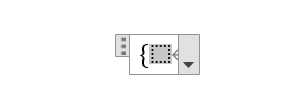
点击虚线框框就可以编辑了,enter 键可以添加下一行
附加:(不会的时候就去看看)
\(markdown\) 语法链接:Markdown 教程 | 菜鸟教程 (runoob.com)
-------------------------------------------
个性签名:啊啊啊,敲代码真的是太难了!
如果觉得这篇文章对你有小小的帮助的话,记得在右下角点个“推荐”哦,博主在此感谢!
努力努力,再努力,哈哈哈(っ•̀ω•́)っ✎⁾⁾!



 浙公网安备 33010602011771号
浙公网安备 33010602011771号